WAV文件是由Microsoft和IBM创建的,用于Windows 3.1。在那之后,他们很快成为了无损音频格式的标准。许多年后,WAV仍然有一席之地,因为它是一种原始音频格式,拥有未压缩的无损音频。
由于这个特性,WAV文件每分钟可以占用大约10 MB的空间。因此,如果你有一个WAV文件,你需要裁剪它是正常的。阅读下面,了解如何免费修剪WAV文件,与一些功能强大的音频编辑软件。
页内容:
第1部分。用EaseUS RecExperts修剪WAV文件
说到EaseUS RecExperts,人们通常认为它是屏幕录制软件.是的,它主要是屏幕和录音机。不过,它也是一个视频和音频播放器,允许用户对文件进行简单的更改,包括修改、删除和双倍速度播放文件。
对EaseUS RecExperts来说,修剪WAV文件是一项简单的任务。作为一个屏幕记录器,它还可以做一些事情,比如记录屏幕,记录音频,记录网络摄像头,记录直播,甚至记录游戏玩法等。你想要的所有功能都集中在一个程序中。你还在等什么?现在就下载吧!
现在,您可以按照以下步骤成功地修剪WAV文件。
步骤1。在您的计算机上启动EaseUS RecExperts,点击“录音”,并在新窗口中选择“视频”。如果您想修剪音频记录,请在这里选择“音频”。
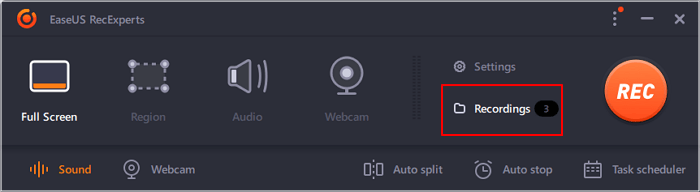
步骤2。选择要修剪的录音,然后单击剪刀标记。然后你会走到装饰窗口。
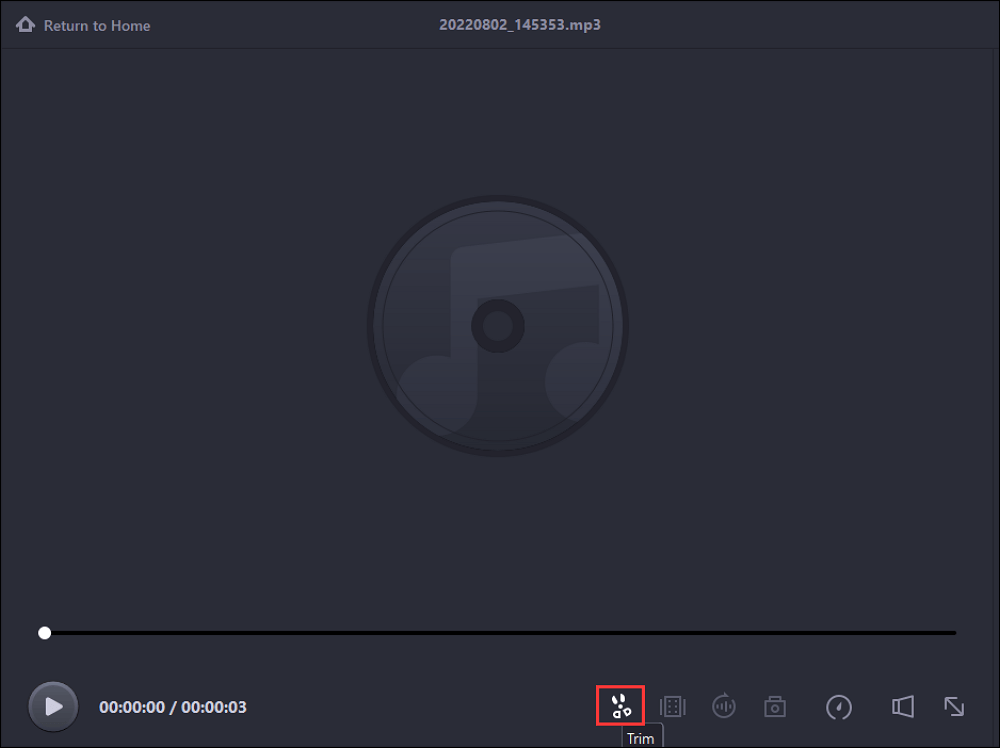
步骤3。然后,拖动起始点和结束点以按您的意愿修剪记录。然后点击“保存”,保存修剪后的录音。
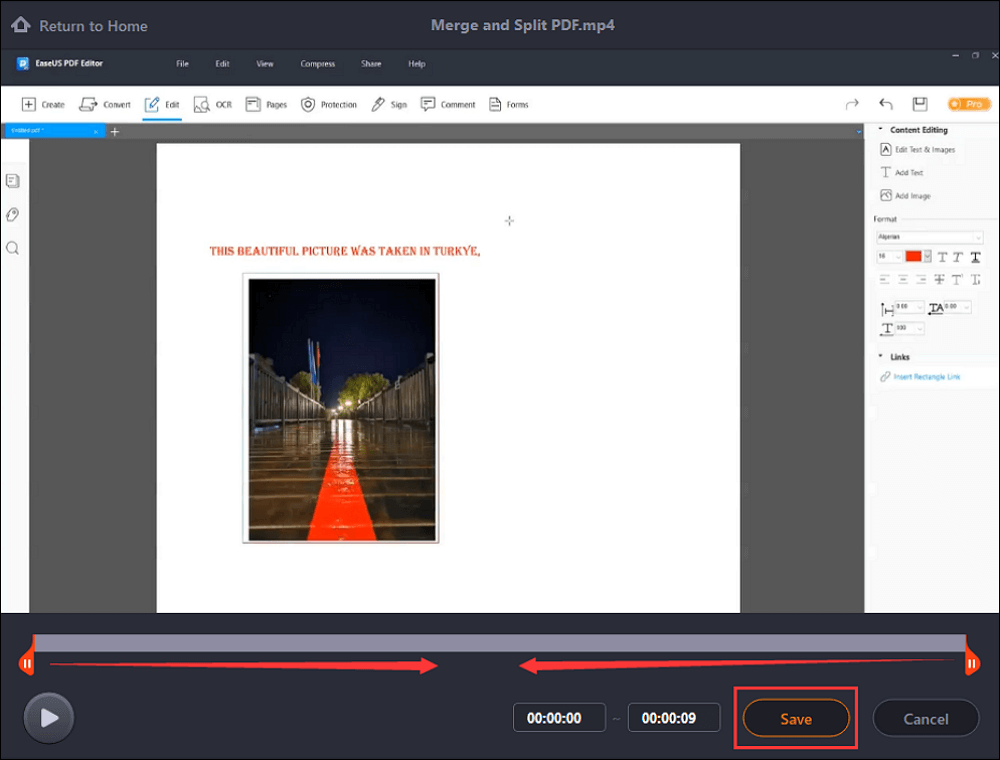
第2部分。用音频微调器修剪WAV文件
音频微调器就是其中之一最好的免费在线音频编辑器它可以让你修剪你的WAV文件,而不下载任何你不想要的东西。它被设计用于大多数现代设备,包括电脑、平板电脑和手机。有了这个工具,你可以从WAV音频中裁剪出特定的部分。
这个在线工具是完全免费和容易使用。您还可以使用WAV、MP3、OGG、WMA和其他音频格式创建铃声。所有你需要做的就是上传你的文件并开始。修剪后的音轨将在几秒钟内准备好。现在,让我们看看如何使用它来修剪WAV文件。

步骤1。从本地硬盘中选择WAV或任何其他音频文件。
步骤2。如果浏览器支持,音频将立即开始播放。如果没有,点击“上传”导入。
步骤3。拖动手柄以选择你想要切割的部分,并按“裁剪”。
步骤4。等待修剪过程,并下载修剪后的音频文件。
第3部分。用Audacity修剪WAV文件
来编辑WAV文件在您的计算机、手机或平板电脑上使用免费工具时,您需要Audacity。Audacity实际上是一个易于使用的多音轨音频编辑器和记录器。它与Windows、macOS、GNU/Linux等操作系统兼容。所以你不必担心兼容性问题。
因为Audacity是一个免费的开源程序。你可以免费下载。只需要为你的Windows或Mac电脑下载它,并遵循以下步骤,用它修剪WAV文件。

步骤1。下载Audacity并在您的计算机上启动它。
步骤2。点击“文件”选项卡。您将在Audacity的编辑工作区上方或屏幕顶部看到导航菜单。将光标悬停在“导入”上。
步骤3。点击“音频”,你的文件浏览器就会打开。您还可以将WAV文件拖放到Audacity窗口中。
步骤4(可选)。双击WAV文件以选择它。该文件将在应用程序中打开。
第5步。用你的光标选择波形你想要保留的部分。然后,点击“编辑”>“删除特殊的”>“修剪”。所有你没有选择的音频将被删除。
步骤6。进入“文件”>“保存”保存更改。如果你想导出你的文件,只要去“文件”>“导出”>“导出音频”并选择文件格式保存它。
第4部分。修剪WAV文件与Aconvert
如果你真的不能直接修剪WAV文件,你可以把它转换成其他格式,然后再修剪它。要转换文件格式,最简单的方法是使用在线转换器。这里我们给你一个Aconvert,因为它可以直接转换文件格式和修剪WAV文件。
Aconvert具有用户友好的界面,通过输入以秒为单位的剪切时间,您可以高精度地修剪WAV文件。如果文件来自音频共享网站,您甚至可以通过文件的URL从云存储导入文件。有了这个应用程序,你还可以减少音频如MP3、OGGe、AAC、M4A等。现在,让我们看看如何用它来修剪WAV文件。

步骤1。使用任何浏览器访问Aconvert的主网站。
步骤2。选择左侧菜单中的“音频”,点击界面顶部菜单中的“剪切”按钮。
步骤3。点击“选择文件”按钮上传文件。将开始持续时间和结束持续时间设置为您希望音频开始和结束的位置。
步骤4。如果您对更改感到满意,请点击“提交”按钮。
WAV文件修剪常见问题
有一些与修剪WAV文件相关的问题。现在,让我们来看看它们。
1.我怎样才能免费削减WAV文件?
有许多工具可以帮助您免费切割WAV文件。如果您不想下载软件,可以尝试本文中的在线工具。
2.我如何修剪WAV文件而不丢失质量?
要修剪WAV文件而不丢失质量,您需要下载并使用EaseUS RecExperts。只需遵循下面的步骤。
- 1.在您的计算机上启动EaseUS RecExperts,单击“录音”,并在新窗口中选择“音频”。
- 2.选择要修剪的录音,然后单击剪刀标记。
- 3.然后,拖动起始点和结束点以按您的意愿修剪记录。然后点击“保存”,保存修剪后的录音。
3.如何在Windows中修剪音频文件?
你可以试试电脑上的照片应用。或者,您可以使用WAV播放器-EaseUS RecExperts.
结论
在本文中,我们为您提供了4种修剪WAV文件的方法。但对于Windows和Mac用户,我们建议您下载EaseUS RecExperts,因为它可以在没有互联网连接的情况下使用。当它离线工作时,它不会泄露你的数据。从下面的按钮下载它。
这个页面有用吗?

